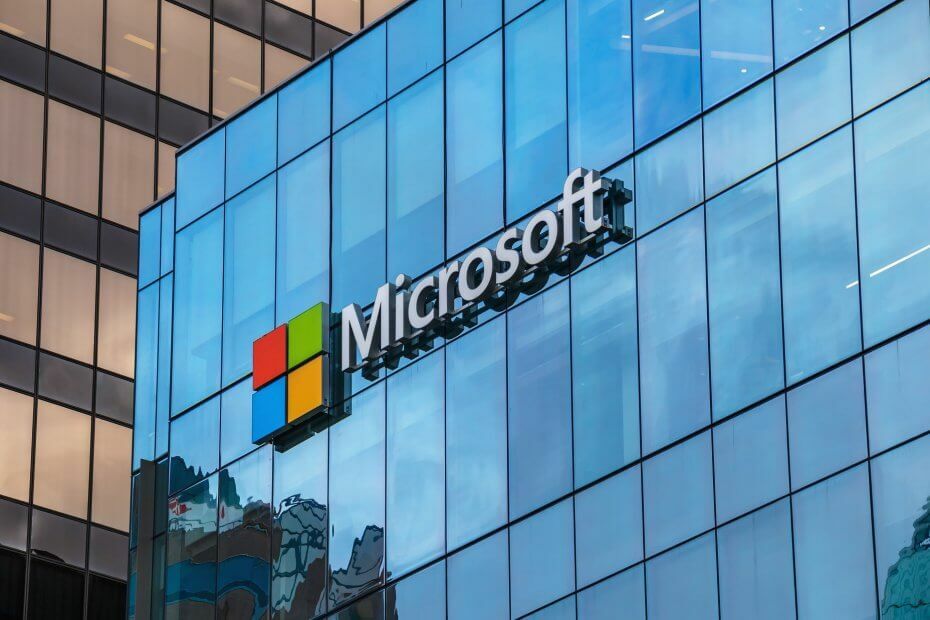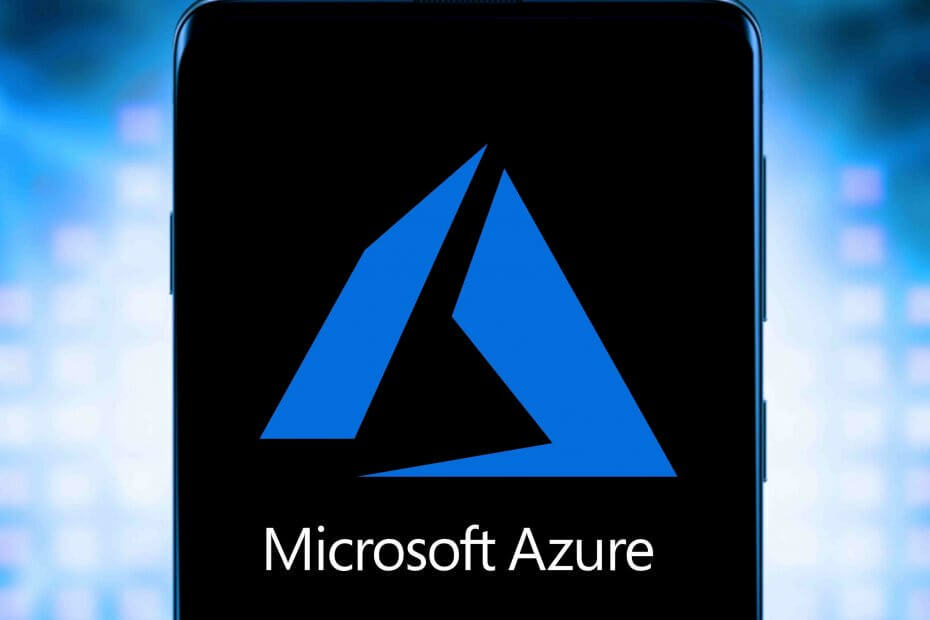このソフトウェアは、ドライバーの稼働を維持するため、一般的なコンピューターエラーやハードウェア障害からユーザーを保護します。 3つの簡単なステップで今すぐすべてのドライバーをチェックしてください:
- DriverFixをダウンロード (検証済みのダウンロードファイル)。
- クリック スキャン開始 問題のあるすべてのドライバーを見つけます。
- クリック ドライバーの更新 新しいバージョンを入手し、システムの誤動作を回避します。
- DriverFixはによってダウンロードされました 0 今月の読者。
の仮想デスクトップアプリを探している場合 ウインドウズ10、VDeskがあります。 これは無料のオープンソースプログラムであり、個別のプログラムを切り替えることができる複数の仮想デスクトップを開くことができます。
これは、Windowsで利用できる最初の仮想デスクトップアプリではありません。Microsoftは、 Windows XP 時代。
VDesk、それは何をし、どのように使用するのですか?
仮想デスクトップの実行は、複数のディスプレイの使用に似ていますが、一度に1つの仮想デスクトップしか表示されない点が異なります。 プログラムを1つの仮想デスクトップから別の仮想デスクトップに移動することもできます。
VDeskは、プログラム、ドキュメント、その他のファイルへのアクセスも高速化します。
すべてのショートカットを1つの場所に配置するだけでなく、アイコンの論理グループを作成して、プログラムを実行する必要がある場合にのみアイコンを表示する機会も提供します。
完了すると、仮想デスクトップはすべてのショートカットを非表示にし、アイコンの迷路をすべて取り除きます。 デスクトップ.
あるデスクトップから別のデスクトップに移動する場合は、マウスホイールまたはTabキーを使用します。 キーボード.
VDeskItはコマンドラインプログラムですが、その機能をに統合するオプションもあります。 ファイルエクスプローラー.
たとえば、コマンド vdeskの実行:notepad.exe 仮想デスクトップでメモ帳を起動します。 また、起動する仮想デスクトップを選択することもできます。
したがって、コマンド vdeskオン:3実行:メモ帳 仮想デスクトップ3でメモ帳を開きます。
実行 vdesk -install コマンドラインで、ファイルエクスプローラーで実行可能ファイルを右クリックすると、新しい「新しい仮想デスクトップで開く」オプションが表示されます。
コマンド vdesk -uninstall ファイルエクスプローラーからこのエントリを元に戻すのに役立ちます。
Windows 10の起動時にVDeskを実行することを選択し、常に仮想にプログラムをロードすることを選択できます バッチファイルを作成し、それらをの起動場所に追加することにより、オペレーティングシステムが起動するときのデスクトップ OS。
- 今すぐVDeskを確認してください
チェックアウトする必要のある関連記事:
- Windows用の最高の仮想デスクトップソフトウェア
- デスクトップウィンドウマネージャーが機能を停止して閉じた場合の対処方法
- すべてのWindows10シェルコマンドの完全なリスト